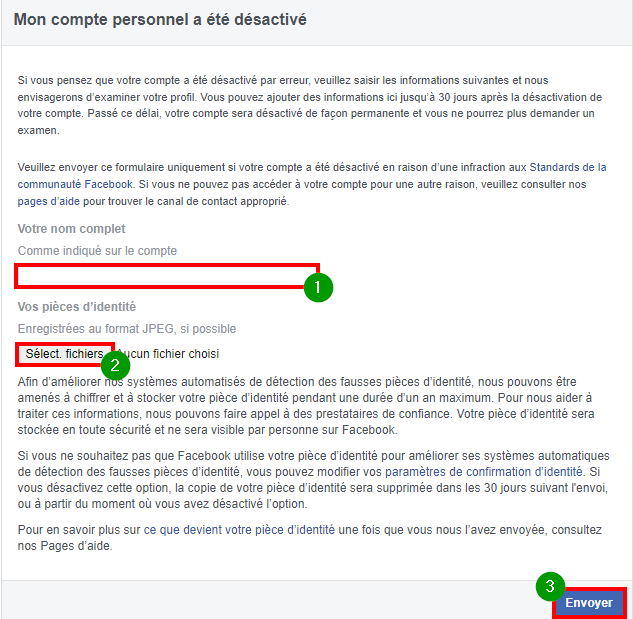Lancé par Mark Zuckerberg, en 2004, Facebook est le réseau social le plus populaire au monde. En 2021, la société Facebook Inc. change de nom et devient la multinationale américaine Meta Platforms. Facebook permet aux utilisateurs de se connecter entre eux et de rester en contact avec leurs proches. Chaque personne peut partager des photos, des vidéos ou des messages en ligne et créer ou rejoindre des groupes. En 2011, Facebook s’accompagne de Messenger, un service de messagerie instantanée ayant sa propre application depuis 2014.
Mais Facebook a peut-être perdu de l’attrait à vos yeux pour différentes raisons parce que :
- ☞Le fonLe Le fonctionnement de Facebook a évolué avec des algorithmes totalement différents. Cela ne vous convient pas.
- ☞Le fil d’actualité est envahi de posts sponsorisés et des suggestions inintéressantes à votre goût.
- ☞Votre famille ou vos amis ne publient plus ou presque plus sur la plateforme.
En somme, Facebook n’a plus grand intérêt pour vous, mais Messenger reste votre messagerie instantanée et vous désirez la conserver. Sauf que les deux applications semblent liées. Alors, comment supprimer Facebook et garder Messenger ?
Dans ce tutoriel, découvrez :
- ☞La différence entre la désactivation et la suppression de son compte Facebook.
- ☞Les différentes étapes pour désactiver votre profil Facebook tout en gardant un accès à Messenger.
- ☞CCelles pour supprimer définitivement votre compte quitte à ne plus pouvoir accéder aux messages de vos proches.
- ☞Comment récupérer votre compte Facebook si vous changez d’avis.
Facebook et Messenger, vraiment indissociables ?
Meta propose aujourd’hui un large panel d’applications comme Facebook, Messenger, Instagram et WhatsApp notamment. Mais un lien étroit relie Facebook et Messenger. La messagerie instantanée était d’abord liée à Facebook avant de profiter de sa propre application en 2014. Il était même devenu possible de créer un compte Messenger sans avoir de compte Facebook. Mais depuis 2019, vous devez obligatoirement posséder un compte Facebook pour vous connecter à l’application Messenger. Contrairement à Instagram, Facebook et Messenger sont donc indissociables.
Autre information importante à rappeler, le compte Facebook, à l’image du compte Google, permet aussi de vous connecter à d’autres applications comme le réseau social TikTok, le jeu Candy Crush Saga, le moteur de découverte visuelle Pinterest, la plateforme communautaire de covoiturage BlaBlaCar, la librairie en ligne Rakuten Kobo, etc.
Meta propose donc des outils très pratiques et des moyens de connexion facilités, mais tout est lié par un fil rouge. L’information est cruciale pour comprendre l’importance de différencier profil et compte Facebook, puis désactivation et suppression. Car, vous pouvez désactiver votre profil Facebook tout en continuant à utiliser Messenger pour discuter avec vos proches, mais pas supprimer le compte Facebook en gardant la messagerie.
Supprimer Facebook et garder Messenger
Désactiver un profil Facebook, supprimer un compte Facebook : quelles différences ?
Peut-on supprimer son compte Facebook et garder Messenger ? Il est important de ne pas confondre la désactivation d’un profil Facebook avec la suppression d’un compte Facebook.
- ☞La première option permet de rendre votre profil Facebook invisible auprès des autres utilisateurs. Vos commentaires, vos photos et vos publications sont temporairement masqués, mais la plateforme continue de stocker vos informations. Vous ne pourrez plus rejoindre des groupes ni vous abonner à des pages. En revanche, vous gardez un accès aux services associés à votre compte, comme vos messages depuis Messenger. Enfin, vous pouvez décider de réactiver votre profil à tout moment !
- ☞Tandis que la seconde option efface définitivement toutes les données (photos, statuts, vidéos, etc.) associées à votre profil Facebook et celles de Messenger. Une fois effacé, vous ne pouvez plus accéder au système de messagerie de la plateforme ni aux autres applications connectées avec vos identifiants Facebook. Heureusement, la suppression de votre compte devient réellement effective seulement après un délai de 30 jours qui vous permet de changer d’avis.
Mais alors, comment désactiver Facebook et garder Messenger ? Réponse ci-dessous 👇.
Désactiver Facebook depuis son PC pour ne garder que Messenger
Même si Messenger est une application autonome, son utilisation nécessite toujours d’être associée avec un compte Facebook. Apprenez à désactiver votre profil Facebook pour continuer de discuter avec vos proches sur Messenger. C’est très facile !
- Rendez-vous sur Facebook depuis le navigateur internet de votre choix (Chrome, Firefox, Edge, etc.).
- Entrez vos identifiants pour vous connecter à votre compte Facebook.
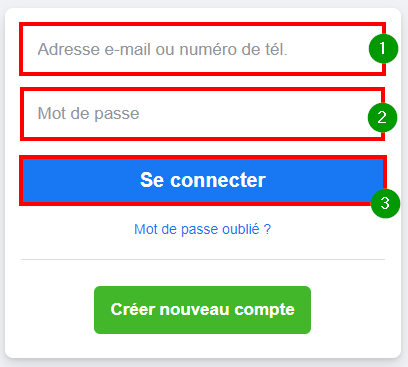
- Cliquez sur votre photo de profil, en haut à droite de votre écran, et sélectionnez Paramètres et confidentialité.
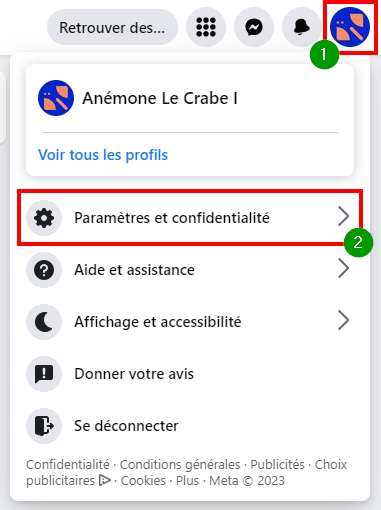
- Ensuite, faites Paramètres.

- Appuyez au niveau de l’encadré Espace Comptes, en dessous de Paramètres et confidentialité.
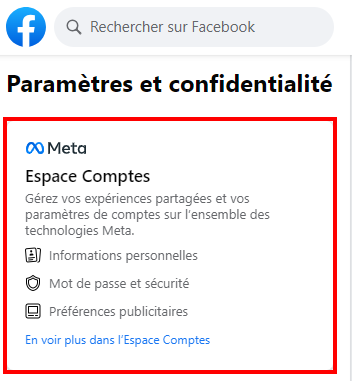
- Dans le menu à gauche, choisissez l’option Informations personnelles sous Paramètres du compte. Ensuite, cliquez sur Propriété et contrôle du compte à droite.
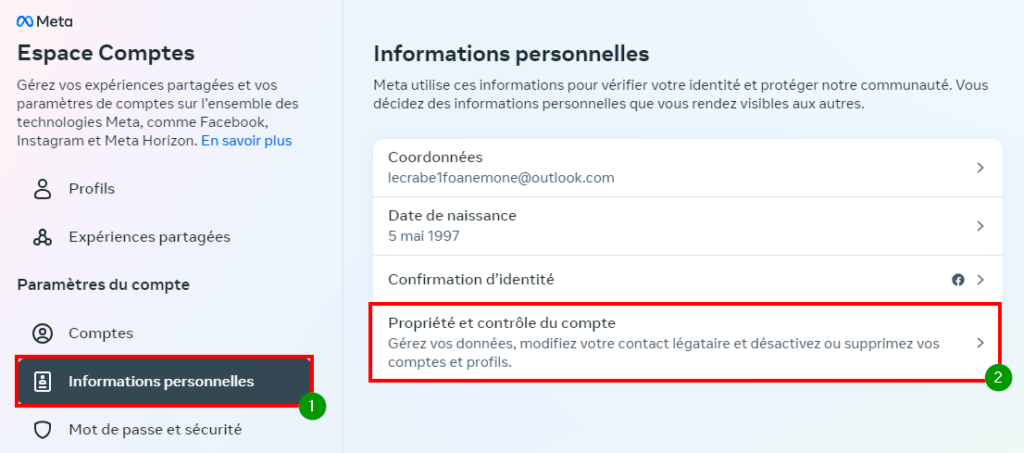
- Dans la fenêtre qui s’affiche, faites Désactivation ou suppression.
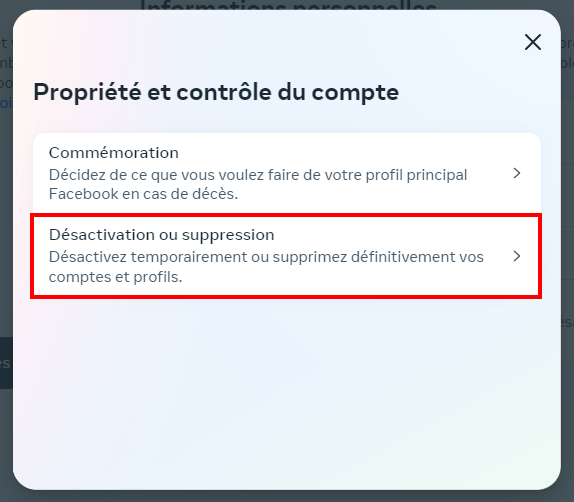
- Sélectionnez le compte Facebook que vous souhaitez désactiver.
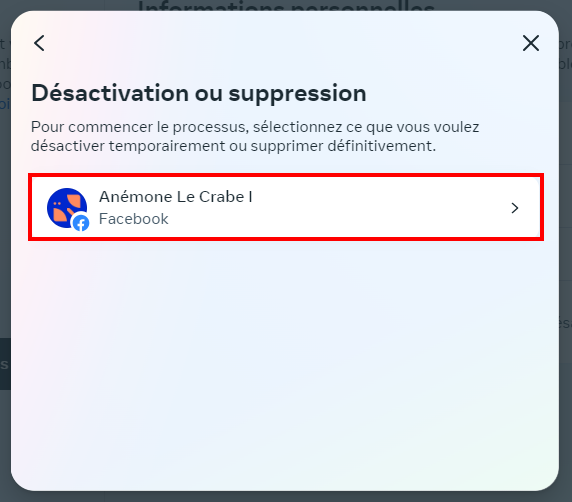
- Deux options vous sont proposées. Pour désactiver votre profil Facebook tout en conservant un accès à Messenger, faites Désactiver le compte. Puis, confirmez votre choix en cliquant sur Continuer.
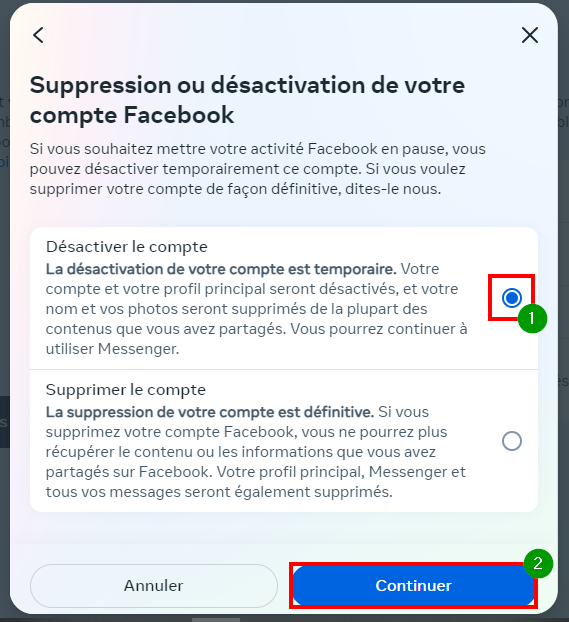
- Par mesure de sécurité, confirmez votre identité en saisissant votre mot de passe et faites Continuer.
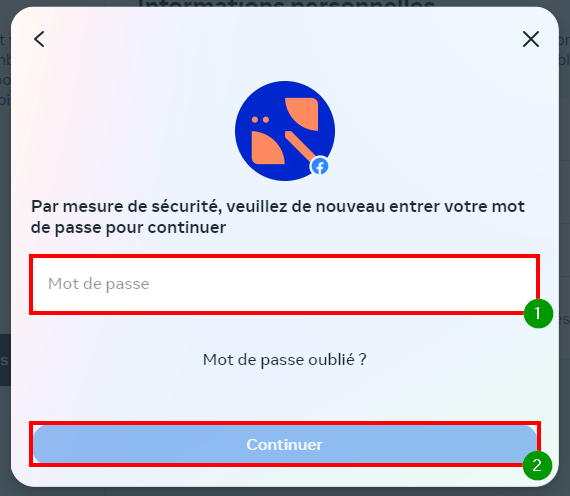
- Choisissez la raison pour laquelle vous souhaitez désactiver votre compte Facebook. Par exemple, Je ne trouve pas Facebook utile. Validez votre réponse en appuyant sur Continuer.
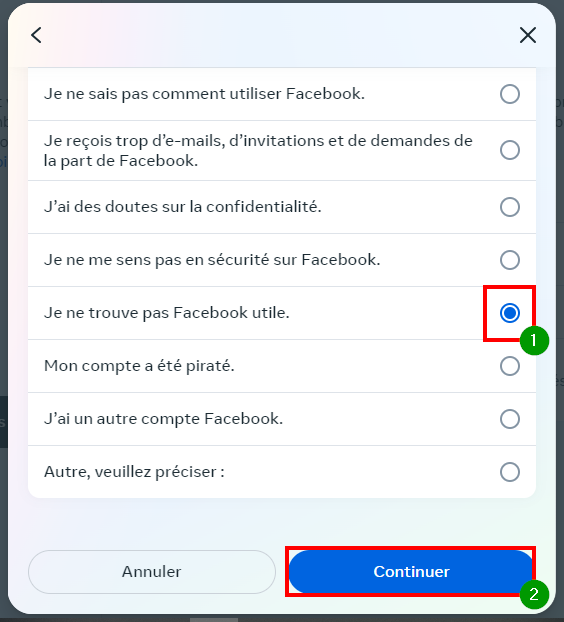
- En fonction de la raison sélectionnée, la plateforme propose des solutions alternatives. Si vous êtes sûr de vouloir désactiver votre compte, faites Continuer.
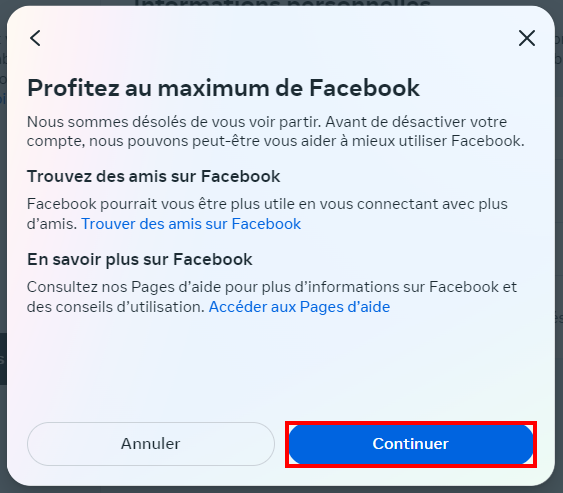
- Avant de confirmer la désactivation de votre profil Facebook, pensez à cocher Continuer à utiliser Messenger. Et faites Désactiver mon compte. La plateforme vous déconnecte automatiquement.
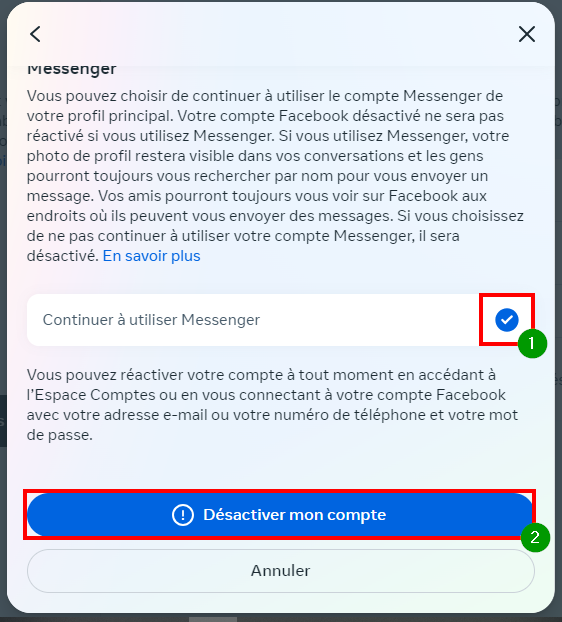
- Maintenant que votre compte Facebook est désactivé, accédez à Messenger pour pouvoir continuer d’échanger avec vos proches. Saisissez l’adresse e-mail ou le numéro de téléphone et le mot de passe associé à votre profil inactif. Et cliquez sur Se connecter.

- Vos messages s’affichent même si votre profil Facebook n’est plus actif.
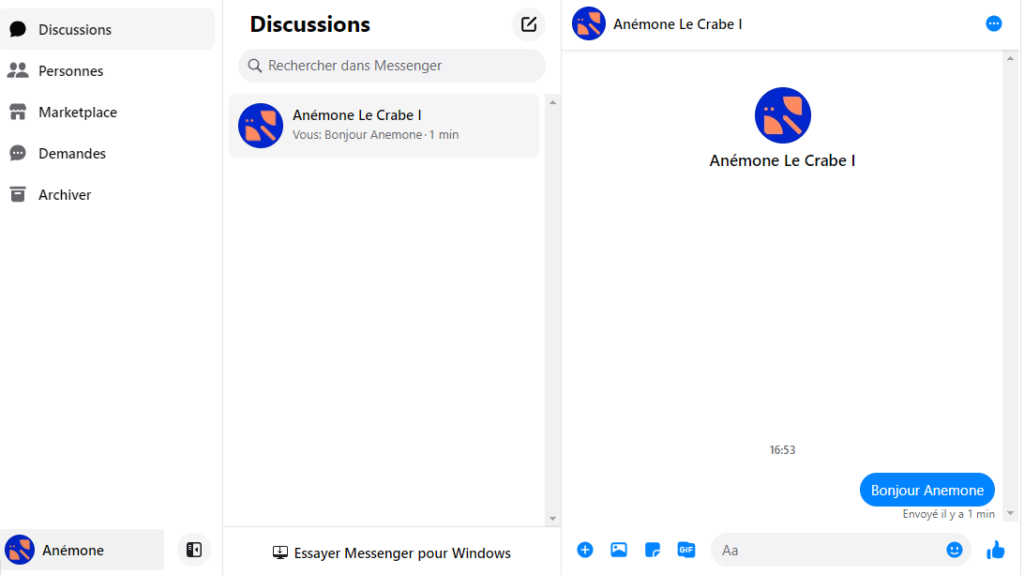
Effacer définitivement son compte Facebook depuis son PC
- Pour effacer définitivement votre compte et vos données, rendez-vous sur Facebook depuis votre navigateur internet.
- Connectez-vous à votre compte en saisissant vos identifiants.
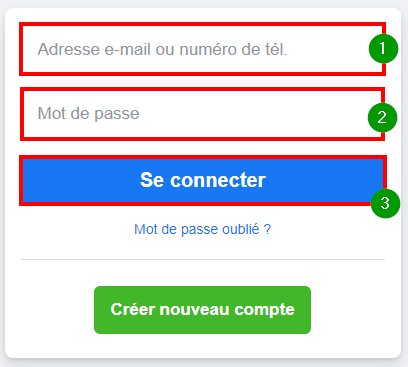
- En haut à droite de votre écran, appuyez sur votre photo de profil et faites Paramètres et confidentialité.

- Puis, choisissez Paramètres.
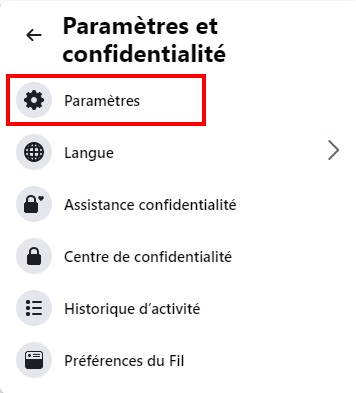
- En dessous de Paramètres et confidentialité, cliquez sur Espace Comptes.
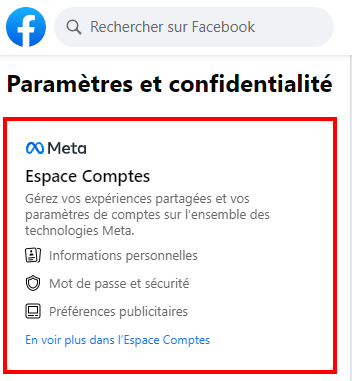
- En dessous de vos Paramètres du compte, appuyez sur Informations personnelles > Propriété et contrôle du compte.
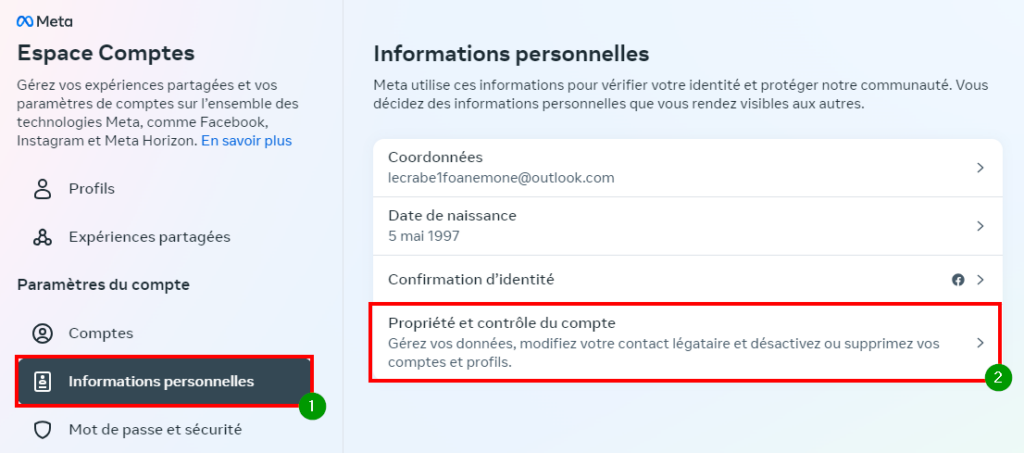
- Cliquez sur Désactivation ou suppression.
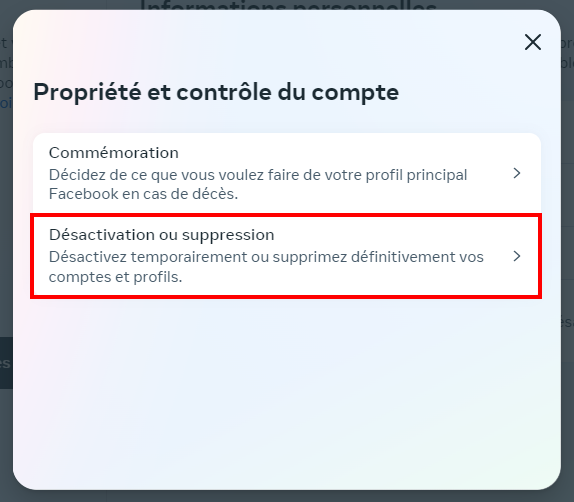
- Sélectionnez le profil Facebook que vous souhaitez supprimer.
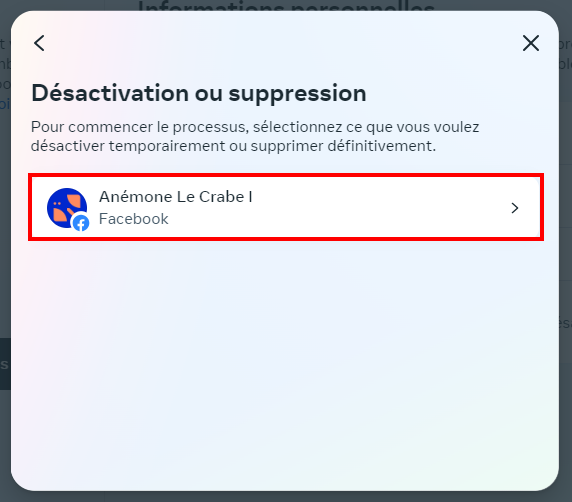
- Deux options vous sont proposées. Sélectionnez Supprimer le compte, puis validez votre décision en appuyant sur Continuer.
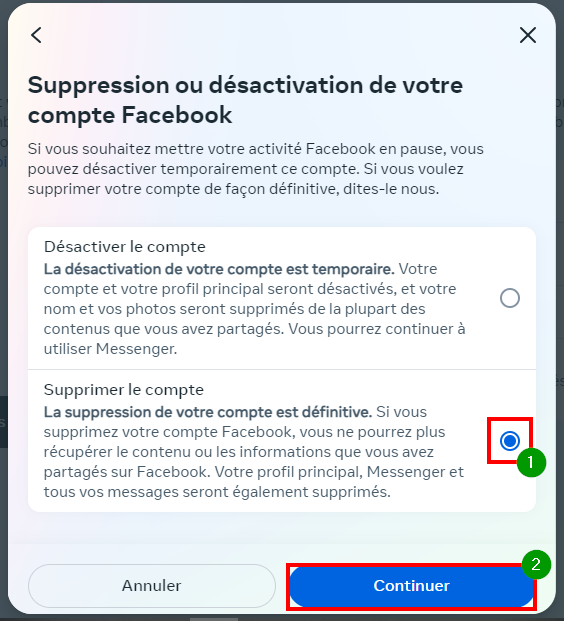
- Donnez la raison de la suppression de votre profil. Par exemple, Je passe trop de temps sur Facebook et cliquez sur Continuer.
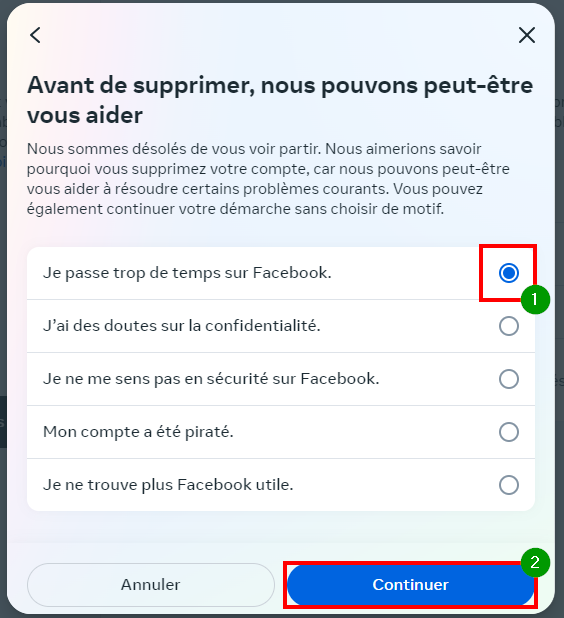
- Quelle que soit votre raison de partir, Facebook vous propose des solutions alternatives. Vous êtes certain de vouloir effacer votre compte ? Faites Continuer.
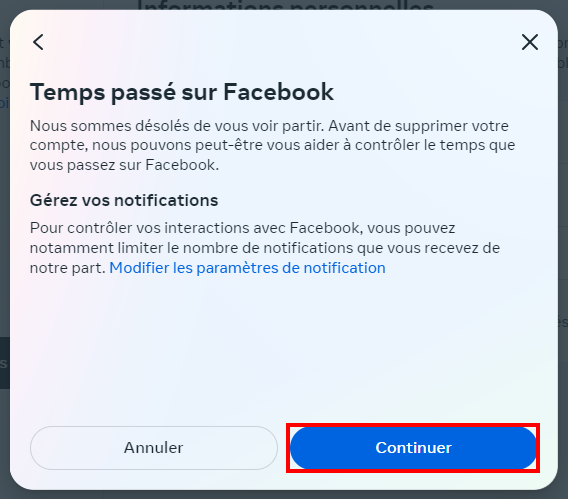
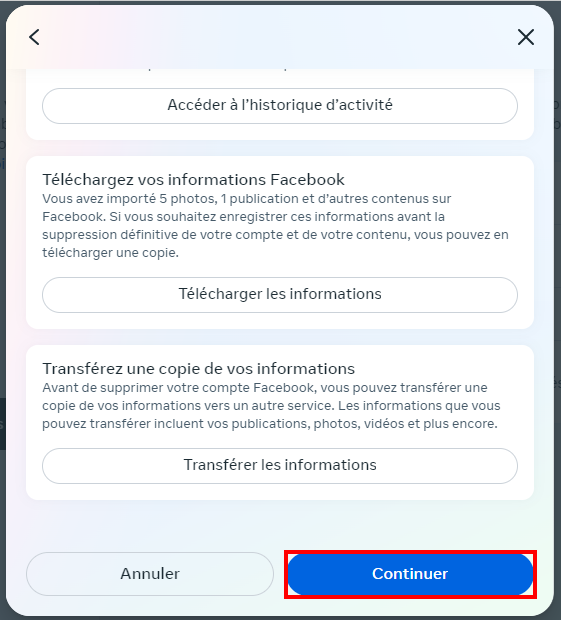
- Pour sécuriser votre démarche, la plateforme vous demande de saisir votre mot de passe dans l’encadré. Une fois rempli, appuyez sur Continuer.
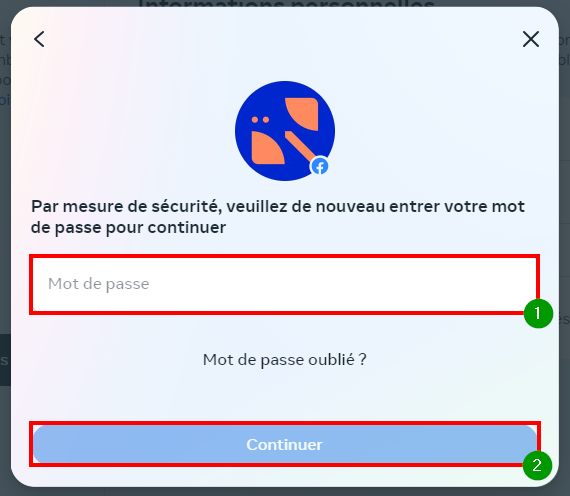
- Confirmez la suppression de votre compte Facebook en cliquant sur Supprimer compte. La plateforme vous déconnecte automatiquement. Vous avez un délai de 30 jours pour réactiver votre profil avant la suppression définitive de vos données.
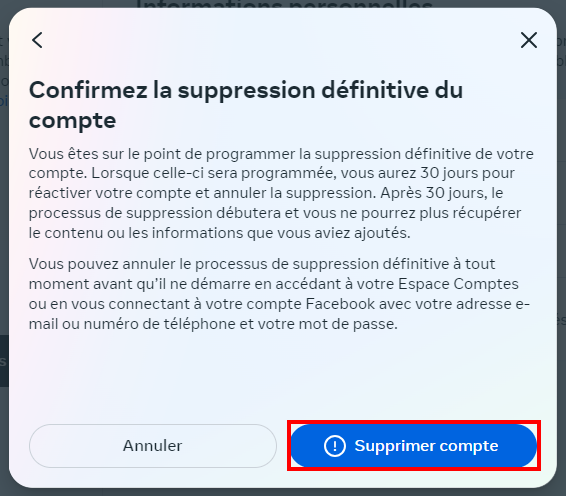
Récupérer son compte Facebook
en se connectant normalement à Facebook
- Accédez à Facebook, puis connectez-vous à votre compte comme s’il n’était pas désactivé ou supprimé.
- Saisissez l’adresse e-mail ou le numéro de téléphone et le mot de passe associés à votre profil Facebook inactif. Ensuite, cliquez sur Se connecter.
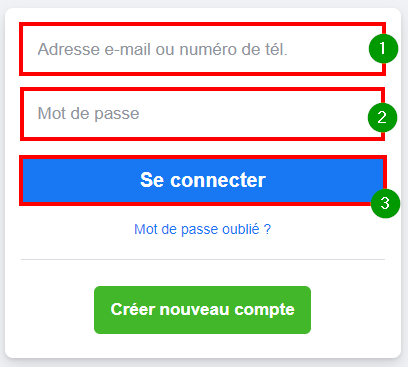
- Si votre compte était effacé, faites Annuler la suppression. Sinon, attendez simplement l’ouverture de votre fil d’actualités.
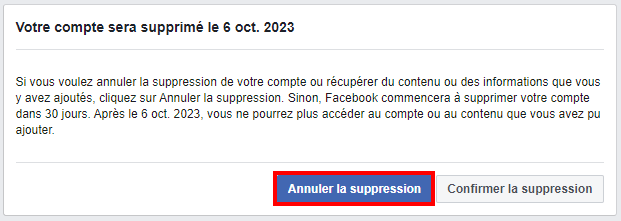
- Vous venez de retrouver l’accès à votre compte Facebook. Il n’est donc plus désactivé ou effacé. Votre profil et l’ensemble de vos données seront restaurés comme avant la désactivation ou la suppression de votre compte.
en envoyant un formulaire de récupération
Vous rencontrez des difficultés pour vous connecter normalement avec vos identifiants Facebook ? Votre compte a été désactivé ou supprimé par erreur ? Contactez leur équipe pour demander la récupération de votre compte !
- Accédez au formulaire de récupération de Facebook pour demander la réactivation de votre profil.
- Saisissez le nom complet de votre profil Facebook. Ensuite, téléchargez votre pièce d’identité au format .jpeg (ou.jpg) et faites Envoyer. Vous n’avez plus qu’à attendre une réponse de l’équipe de Facebook. Aucune garantie ne peut être faite sur la récupération de votre profil !